- Wissensdatenbank
- Kundenservice
- Chatflows
- Einen regelbasierten Chatbot erstellen
Einen regelbasierten Chatbot erstellen
Zuletzt aktualisiert am: 22 August 2025
Mit einem der folgenden Abonnements verfügbar (außer in den angegebenen Fällen):
Erstellen Sie ein regelbasiertes Chatbot zur Kontaktaufnahme mit Ihren Website-Besuchern. Der Chatbot wird als Widget auf Ihren Website-Seiten angezeigt, über das ein Besucher eine Konversation starten kann. Der regelbasierte Chatbot kann helfen, Leads zu qualifizieren, Meetings zu buchen oder Support-Tickets zu erstellen, indem er eine Reihe von Fragen und automatisierte Antworten sendet. Nutzen Sie den Bot, um erste Informationen zum Besucher zu sammeln, bevor ein Mitglied Ihres Teams die Konversation übernimmt.
Berechtigungen erforderlich Zum Erstellen und Bearbeiten von Chatflows sind Chatflow-Berechtigungen erforderlich.
Wenn Sie einen Besucher mit einem Mitglied Ihres Live-Teams verbinden möchten, sobald er eine Konversation über das Chat-Widget starten soll, erfahren Sie hier, wie Sie einen Livechat erstellen.
Um einen Überblick über diesen Prozess zu erhalten, sehen Sie sich das folgende Video an:

|
| Sehen Sie sich die vollständige HubSpot Academy-Lektion an: Konversationen einrichten |
Bevor Sie loslegen
Bevor Sie einen Bot erstellen können, verknüpfen Sie einen Chat-Kanal mit dem Konversationen-Postfach oder Helpdesk . Der Chat-Kanal ist der Ort, wo Sie die Verfügbarkeit Ihres Teams und das Erscheinungsbild des Widgets anpassen können. Außerdem müssen Sie, wenn Sie den Bot zu einer Website hinzufügen, die nicht mit HubSpot gehostet wird, den Tracking-Code zu Ihren externen Seiten hinzufügen, bevor Sie einen Bot erstellen. Der Bot wird nicht wird angezeigt, wenn der Tracking-Code nicht installiert ist.
Ihr Chat-Widget einrichten
Wenn Sie zum ersten Mal einen Chatflow erstellen, werden Sie aufgefordert, Ihr Chat-Widget einzurichten. Passen Sie die Verfügbarkeit, das Chatflow-Verhalten und das Erscheinungsbild Ihres Teams an. Wenn Sie Ihr Chat-Widget bereits eingerichtet haben, erfahren Sie hier, wie Sie einen regelbasierten Chatflow erstellen.
- Klicken Sie in Ihrem HubSpot-Account auf Service und dann auf Chatflows.
- Klicken Sie oben rechts auf Chatflow erstellen.
- Wählen Sie Website aus.
- Wenn Sie zum ersten Mal einen Chatflow erstellen, müssen Sie Ihr Chat-Widget einrichten. Klicken Sie im Dialogfeld auf Chat einrichten.
- Wählen Sie auf der Registerkarte Anzeigen eine Akzentfarbe aus.
- Klicken Sie auf Weiter.
- Passen Sie auf der Registerkarte Chatflow Ihren Chat-Namen und Ihr Verhalten an:
- Klicken Sie auf das Dropdown-Menü Chat-Überschrift und wählen Sie den Namen und den Avatar aus, die auf dem Chat-Widget erscheinen sollen.
- Geben Sie im Textfeld eine Willkommensnachricht ein.
- Klicken Sie auf das Dropdown-Menü Eingehende Tickets zuweisen an und wählen Sie aus, welchen Benutzern und Teams die Tickets zugewiesen werden sollen.
- Klicken Sie auf Weiter.
- Legen Sie auf der Registerkarte Verfügbarkeit fest, wann Ihr Team zum Chatten verfügbar ist, und informieren Sie Besucher, wann sie eine Antwort erwarten können. Wählen Sie eine Verfügbarkeitsoption aus:
- Basierend auf der Benutzerverfügbarkeit: Besucher können mit Ihrem Team chatten, wenn mindestens ein in den Zuweisungsregeln zugewiesenes Teammitglied verfügbar ist.
- Basierend auf den Chat-Betriebszeiten: Legen Sie einheitliche Tage und Uhrzeiten fest, an bzw. zu denen Ihr Team zum Chatten verfügbar ist. Wenn Sie einen Bot erstellen, erfahren Sie hier, wie Sie die Verfügbarkeitseinstellungen des Bots basierend auf Ihren Postfacheinstellungen anpassen können.Legen Sie mithilfe der Dropdown-Menüs die Verfügbarkeit Ihres Teams fest. Klicken Sie auf + Stunden hinzufügen, um zusätzliche Tage und Zeiträume hinzuzufügen.
- Der Chat ist rund um die Uhr verfügbar: Aktivieren Sie dieses Kontrollkästchen, wenn Ihr Team immer als zum Chatten verfügbar angezeigt wird.
- Legen Sie das Verfügbarkeitsverhalten Ihres Chatflows fest und informieren Sie Besucher, wann sie eine Antwort erwarten können. Wählen Sie eine Option aus:
- Um den Chat anzuzeigen, wenn Ihr Team verfügbar ist, klicken Sie auf den Tab Verfügbar. Klicken Sie auf das Dropdown-Menü Typische Antwortzeit anzeigen, um Besucher darüber zu informieren, wann sie eine Antwort erwarten können.
- Um den Chat anzuzeigen, wenn Ihr Team während der Geschäftszeiten abwesend ist, klicken Sie auf den Tab Abwesend. Klicken Sie auf das Dropdown-Menü Abwesenheitsnachricht anzeigen und wählen Sie ein Widget-Verhalten aus.
- Um den Chat anzuzeigen, wenn Ihr Team nicht verfügbar ist, klicken Sie auf das Dropdown-Menü des Tab Offline-Verhalten festlegen und wählen Sie aus, ob Sie die Rückkehrzeit anzeigen, eine Abwesenheitsnachricht anzeigen oder das Chat-Widget ausblenden möchten, wenn ein Besucher außerhalb der Geschäftszeiten Ihre Website besucht.
- Um das Erlebnis des Besuchers bei maximaler Auslastung Ihres Teams einzurichten (nur Service Hub Enterprise), klicken Sie auf das Dropdown-Menü Wenn alle Teammitglieder voll ausgelastet sind, dann und wählen Sie aus, ob eine Wartemeldung angezeigt, das Chat-Widget ausgeblendet oder nichts unternommen werden soll. Erfahren Sie mehr über das Konfigurieren von Chatkapazitätslimits für Benutzer.
- Klicken Sie auf Weiter.
- Zeigen Sie mithilfe der Schaltflächen für den Gerätetyp in einer Vorschau an, wie Ihr Chat-Widget auf verschiedenen Geräten angezeigt wird.
- Klicken Sie auf Veröffentlichen oder, wenn Sie das Chat-Widget auf einer externen Website verwenden, müssen Sie den HubSpot-Tracking-Code zu Ihren Website-Seiten hinzufügen.
Einen regelbasierten Chatbot erstellen
- Klicken Sie in Ihrem HubSpot-Account auf Service und dann auf Chatflows.
- Klicken Sie oben rechts auf Chatflow erstellen.
- Wählen Sie Website aus.
- Auf der Seite Workspace:
- Klicken Sie auf das Dropdown-Menü, um ein Postfach oder einen Helpdesk auszuwählen.
- Um die Sprache Ihres Chatflows von Englisch in eine andere Sprache zu ändern, klicken Sie auf das Dropdown-Menü Sprache auswählen und wählen Sie eine andere Sprache aus.
- Klicken Sie auf Weiter.
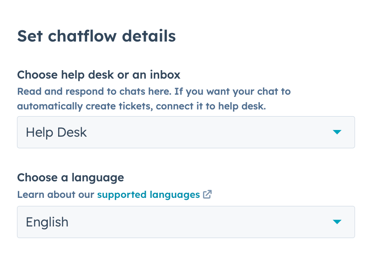
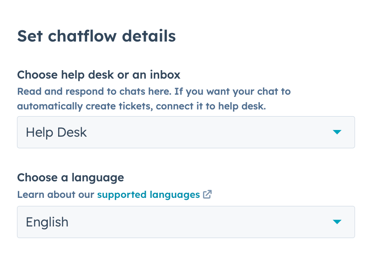
- Wählen Sie auf der Seite Chatflow Regelbasierter Chatbot aus.
- Klicken Sie auf Weiter.
- Auf der Seite Wissensdatenbank können Sie die Suchleiste zum Durchsuchen der Wissensdatenbank zu Ihrem Chatflow hinzufügen. Aktivieren Sie den Schalter Wissensdatenbank-Suche aktivieren und klicken Sie auf das Dropdown-Menü Wissensdatenbank, um eine Wissensdatenbank auszuwählen oder zu erstellen.
- Klicken Sie auf Weiter.
- Klicken Sie auf der Detailseite auf die Dropdown-Menüs und wählen Sie eine Ticket-Pipeline und einen Ticket-Status aus.
- Klicken Sie auf Erstellen.
Erstellen Sie Ihren regelbasierten Chatbot
Nachdem Sie Ihren regelbasierten Chatbot erstellt haben, werden Sie zur Registerkarte Erstellen des Chatflow-Setups weitergeleitet. Passen Sie die Bot-Vorlage an und erstellen Sie eine Willkommensnachricht, die Ihre Besucher begrüßt. Sie können auch zusätzliche Aktionen hinzufügen, um den Verlauf der Bot-Konversation anzupassen.
Eine Willkommensnachricht erstellen
Die Willkommensnachricht ist das Erste, das ein Besucher sieht, wenn er einen Chat mit Ihnen beginnt.
- Um den Inhalt der Willkommensnachricht zu bearbeiten, klicken Sie auf den Schritt Willkommensnachricht in der Bot-Vorlage.


- Geben Sie im Bereich Willkommensnachricht, der sich auf der rechten Seite öffnet, eine Nachricht ein und klicken Sie dann auf Speichern.


Bot-Aktionen hinzufügen
Sie können verschiedene Bot-Aktionen verwenden, um Informationen über den Besucher zu sammeln. Mithilfe von Bot-Aktionen können Sie Fragen stellen, einen Kontakt- oder Unternehmens-Eigenschaftswert festlegen, einen Wissensdatenbank-Artikel teilen oder ein Meeting buchen .
- Um neue Fragen oder Aktionen hinzuzufügen, klicken Sie auf das add Plus-Symbol .


- Wählen Sie im rechten Bereich eine Aktion aus. Erfahren Sie mehr über die verschiedenen Bot-Aktionen.
- Bearbeiten Sie im rechten Bereich die Details der Aktion. Die Einstellungen, die Sie ändern können, variieren je nach Aktion. Wenn Sie beispielsweise eine benutzerdefinierte Frage stellen, können Sie die Frage eingeben und Schnellantworten festlegen, die Ihr Besucher als Antwort auf Ihre Nachricht auswählen kann.
- Klicken Sie auf „Speichern“.
- Um die Einstellungen einer vorhandenen Aktion zu bearbeiten, klicken Sie im Bot-Editor auf die Aktion und nehmen Sie Ihre Änderungen im rechten Bereich vor.
- Wenn Sie ein Professional- oder Enterprise-Nutzer sind, können Sie den Verlauf der Bot-Konversation mithilfe von Wenn/dann-Verzweigungen anpassen. Über Wenn/dann-Verzweigungen können Sie einen Besucher je nach Antwort, einem Kontakteigenschaftswert oder der Verfügbarkeit Ihres Teams zu einer bestimmte Bot-Aktion weiterzuleiten.
- Wählen Sie eine Aktion aus.
- Klicken Sie im rechten Bereich auf die Registerkarte Wenn/dann-Verzweigungen.
- Erfahren Sie, wie Sie Wenn/dann-Verzweigungen in Ihren Bot-Aktionen verwenden.
Bitte beachten: Starter-Benutzer und Benutzer kostenloser Produktversionen können ihren Bot-Aktionen keine Wenn/dann-Verzweigungen hinzufügen.
- Als Benutzer mit Berechtigungen für Account-Zugriff können Sie die Bot-Konversation an ein bestimmtes Mitglied Ihres Teams weiterleiten. Um die Bot-Konversation an ein Mitglied Ihres Teams zuzuweisen und weiterzuleiten, klicken Sie auf das add Plus-Symbol und wählen Sie dann im rechten Bereich An Teammitglied senden aus. Die Konversation wird an ein verfügbares Teammitglied weitergeleitet, sofern dies innerhalb der Betriebszeiten des Bots liegt.
Der Benutzer, an den Sie zuweisen und weiterleiten, muss über eine zugewiesene Sales- oder Service-Lizenz verfügen.
- Um alle Aktionen erneut zu verknüpfen, die beim Bearbeiten des Ablaufs Ihres Bots getrennt wurden, klicken Sie oben links auf die Schaltfläche Warnungen. Sie können auch mithilfe der Suchleiste Zu Aktion wechseln oben rechts nach allen getrennten Aktionen suchen.


- Wenn Sie mit der Bearbeitung der Aktionen des Bots fertig sind, sehen Sie jede Aktion im Bot-Pfad in einer Einzelansicht. Sie können Ihre Wenn/dann-Verzweigungslogik ansehen und Änderungen daran vornehmen, die Einstellungen einer einzelnen Aktion bearbeiten oder mithilfe der Suchleiste Zu Aktion wechseln oben rechts nach einer bestimmten Aktionen suchen.
- Um zu sehen, wie Ihr Bot auf Ihrer Website aussieht, klicken Sie oben rechts auf Vorschau.
- Klicken Sie zum Fortfahren unten auf Speichern und dann auf die Registerkarte Ziel.
Je nach Ihrem Anwendungsfall können Sie, nachdem Sie einige grundlegenden Informationen über den Besucher gesammelt haben, diesen dann zu einem Mitglied Ihres Live-Teams bzw. zum Konversationen-Postfach oder Helpdesk zur weiteren Sichtung durch ein Teammitglied oder ein Ticket einreichen.
Durchsuchen und Suchen in der Wissensdatenbank aktivieren (nur Service Hub Professional oder Enterprise )
Auf der Registerkarte "Wissensdatenbank " können Sie eine Hilferegisterkarte zu Ihrem Chatflow einrichten, auf der Besucher Ihre Wissensdatenbank-Artikel durchsuchen können:
- Aktivieren Sie den Schalter "Wissensdatenbank-Suche aktivieren ".
- Klicken Sie auf das Dropdown-Menü Wissensdatenbank und wählen Sie eine vorhandene Wissensdatenbank aus.
- Um eine Wissensdatenbank zu erstellen, klicken Sie auf Wissensdatenbank hinzufügen und folgen Sie den Schritten. Erfahren Sie mehr über das Erstellen einer Wissensdatenbank in HubSpot.
- Klicken Sie zum Fortfahren unten auf Speichern und dann auf die Registerkarte Ziel.
Richten Sie Ihre Targeting-Regeln ein
Auf der Registerkarte Ziel können Sie entscheiden, wann der Bot auf Ihren Website-Seiten angezeigt wird. Sie können einen Bot anzeigen, wenn ein Besucher eine bestimmte Seiten-URL besucht, oder anhand bekannter Informationen über Ihre Besucher. Sie können auch die Targeting-Optionen kombinieren, um eine maßgeschneiderte, personalisierte Erfahrung für Besucher Ihrer Website zu schaffen. Erfahren Sie mehr über die verschiedenen Targeting-Optionen und Targeting-Regeln, die Sie mit Ihren Chatflows verwenden können.
- Um den Bot anzuzeigen, wenn ein Besucher eine bestimmte Website-URL aufgerufen hat, führen Sie im Abschnitt Website-URL folgende Aktionen durch:
- Klicken Sie auf das erste Dropdown-Menü und wählen Sie Website-URL aus.
- Klicken Sie auf das zweite Dropdown-Menü und wählen Sie eine Targeting-Regel aus.
- Geben Sie im Textfeld Ihre Regelkriterien ein.


- Um den Bot anzuzeigen, wenn ein Besucher eine Website-Seite aufgerufen hat, deren URL spezifische Abfrageparameter enthält, führen Sie folgende Aktionen durch:
- Klicken Sie auf das erste Dropdown-Menü und wählen Sie Abfrageparameter aus.
- Geben Sie den Namen des Abfrageparameters in das erste Textfeld ein.
- Klicken Sie auf das Dropdown-Menü und wählen Sie eine Targeting-Regel aus.
- Geben Sie im zweiten Textfeld den Wert des Abfrageparameters ein.


- Um eine weitere Regel hinzuzufügen, klicken Sie auf Regel hinzufügen.
- Wenn bestimmte Seiten (z. B. die Seite mit der Datenschutzrichtlinie) ausgeschlossen werden sollen, klicken Sie auf Ausschlussregel hinzufügen.
Sie können Ihren Bot auch auf bestimmte Kontakte basierend auf bekannten Informationen über diese ausrichten. Um Kriterien basierend auf Besucherinformationen festzulegen, führen Sie im Abschnitt Besucherinformationen folgende Aktionen durch:
- Klicken Sie auf das erste Dropdown-Menü und wählen Sie einen Filter aus. Sie können Filter verwenden, die speziell auf bekannte Kontakte oder unbekannte Besucher ausgerichtet sind.
- Klicken Sie auf das zweite Dropdown-Menü und wählen Sie Ihre Kriterien aus.
- Um eine weitere Regel hinzuzufügen, klicken Sie auf Regel hinzufügen.
- Wenn das Pop-up-Formular auf bestimmten Seiten (z. B. der Seite mit der Datenschutzrichtlinie) ausgeschlossen werden soll, klicken Sie auf Ausschlussregel hinzufügen.
- Um eine andere Filtergruppe mit zusätzlichen Targeting-Regeln zu erstellen, klicken Sie auf Filtergruppe hinzufügen.
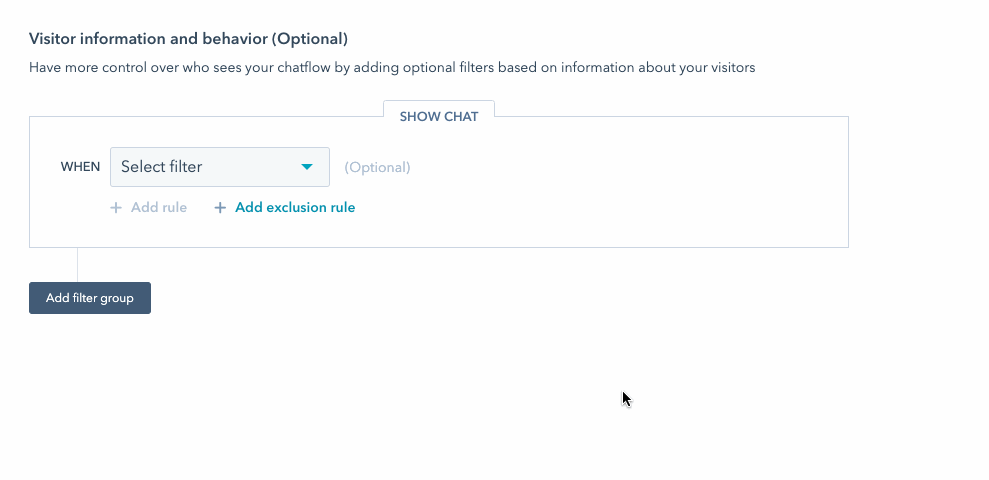
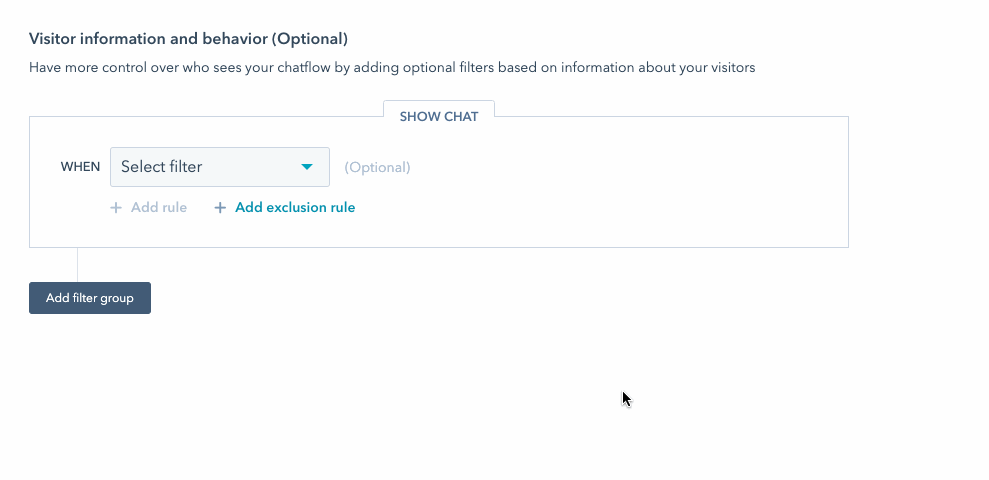
- Zum Fortfahren klicken Sie unten auf Speichern und dann auf die Registerkarte Anzeigen.
Passen Sie das Erscheinungsbild und Verhalten des Chatbots an.
Passen Sie die Anzeigeeinstellungen des Bots auf dem Tab Anzeigen an, einschließlich der Chat-Überschrift, des Verhaltens des Chat-Widgets und den Auslösern des Chat-Widgets. Wenn Sie die Akzentfarbe und die Platzierung des Bots auf der Seite bearbeiten möchten, erfahren Sie in diesem Artikel, wie Sie das Erscheinungsbild des Chat-Widgets in Ihren Postfacheinstellungen weiter anpassen.
- Standardmäßig wird der Name des Unternehmens, den Sie in den Branding-Einstellungen Ihres Accounts festlegen, als Chat-Überschrift angezeigt. Um die Chat-Überschrift zu bearbeiten, müssen Sie auf den Abschnitt Chat-Avatar auswählen klicken, um ihn zu erweitern, und dann den Namen im Feld Chat-Überschrift bearbeiten. Um das Avatar-Bild zu ändern, bewegen Sie den Mauszeiger über den Avatar und klicken Sie auf Foto ändern.
- Legen Sie im Abschnitt Chat-Anzeigeverhalten das Verhalten des Widgets auf den Bildschirmen von Desktop- oder Mobilgeräten fest. Klicken Sie auf Chat-Überschrift , um den Abschnitt zu erweitern.
- Wählen Sie auf dem Tab Desktop das bevorzugte Anzeigeverhalten aus:
- Willkommensnachricht als Aufforderung öffnen: Zeigen Sie eine Vorschau der Willkommensnachricht über dem Chat-Widget an.
- Schnellantworten unterhalb der Willkommensnachricht anzeigen: Aktivieren Sie dieses Kontrollkästchen, um Schnellantwortoptionen direkt unter der Willkommensnachricht außerhalb des Chat-Fensters anzuzeigen. Wenn diese Einstellung deaktiviert ist, müssen Besucher das Chat-Widget öffnen, um die Schnellantwortoptionen anzuzeigen und auszuwählen.
- Willkommensnachricht als Aufforderung öffnen: Zeigen Sie eine Vorschau der Willkommensnachricht über dem Chat-Widget an.
- Wählen Sie auf dem Tab Desktop das bevorzugte Anzeigeverhalten aus:
-
-
- Nur das Chat-Widget anzeigen: Zeigen Sie nur das Chat-Widget an, damit Besucher auf das Chat-Fenster klicken müssen, um das Chat-Fenster zu öffnen.
- Willkommensnachricht anzeigen und Chat-Widget öffnen, wenn der Trigger erfüllt ist: Zeigen Sie eine Vorschau der Willkommensnachricht an und öffnen Sie das Chat-Widget, wenn ein Trigger erfüllt ist, oder wenn der Besucher auf das Widget klickt.
-
-
- Wählen Sie auf der Registerkarte Mobilgerät das bevorzugte Anzeigeverhalten aus:
- Willkommensnachricht als Aufforderung öffnen: Zeigen Sie eine Vorschau der Willkommensnachricht über dem Chat-Widget an.
- Nur das Chat-Widget anzeigen: Zeigen Sie nur das Chat-Widget an, damit Besucher auf das Chat-Fenster klicken müssen, um das Chat-Fenster zu öffnen.


- Wählen Sie auf der Registerkarte Mobilgerät das bevorzugte Anzeigeverhalten aus:
Bitte beachten: Um den Chatflow auf Mobilgeräten zu deaktivieren, können Sie eine Ausschlussregel in Ihren Targeting-Einstellungen hinzufügen, um den Chatflow auszublenden, wenn jemand Ihre Seite auf einem Mobilgerät aufruft.
- Sie können auch festlegen, wann das Chat-Widget auf der Seite geladen werden soll. Klicken Sie auf Trigger, um den Abschnitt zu erweitern, und aktivieren Sie dann das Kontrollkästchen neben dem Chat-Anzeige-Trigger.
- Bei Verlassen der Seite (Exit Intent): Der Bot wird ausgelöst, wenn der Mauszeiger eines Besuchers sich nach oben im Browser-Fenster bewegt.
- Zeit auf der Seite in Sekunden: Der Bot wird ausgelöst, wenn eine bestimmte Zeitspanne (in Sekunden) verstreicht, während sich der Besucher auf der Seite aufhält.
Bitte beachten: Für ein schnelleres Laden der Seite empfiehlt HubSpot eine Verzögerung von mindestens 5 Sekunden. Erfahren Sie mehr über die Seitenladezeit Ihrer Website.
-
- Prozentsatz der gescrollten Seite: Chat-Widget wird ausgelöst, wenn der Besucher bis zu einer bestimmte Stelle auf der Seite gescrollt hat.
- Klicken Sie auf Speichern und dann auf die Registerkarte Optionen.
Bitte beachten: Nachdem Sie Ihren Bot eingerichtet haben, können Sie das Chat-Widget automatisch öffnen lassen, wenn ein Besucher eine bestimmte Seiten-URL lädt. Fügen Sie am Ende der Seiten-URL #hs-chat-open an. Sie können diese URLs dann in Ihren E-Mails, Landingpages und Marketingkampagnen verlinken, um Besucher direkt zu Ihrem Chat-Widget zu leiten.
Verwalten Sie Ihre Chatbot-Optionen
Auf der Registerkarte Optionen können Sie weitere Optionen für Ihren Bot anpassen, einschließlich benutzerdefinierter Fehler Messaging, Anzeigesprache und Datenschutzoptionen.
Allgemein
- Um eine Verzögerung zwischen jeder Nachricht, die an Besucher gesendet wird, festzulegen, klicken Sie auf das Dropdown-Menü Eingabeverzögerung zwischen Nachrichten und wählen Sie eine Option aus.
- Um die Zeitspanne anzupassen, die verstreichen soll, bevor die Chat-Sitzung auf den Anfang zurückgesetzt wird, klicken Sie auf das Dropdown-Menü Sitzungs-Timeout und wählen Sie eine Option aus. Der Timeout beginnt, wenn der Besucher nicht länger antwortet. Wenn der Besucher nach Ablauf des Timeouts eine weitere Nachricht sendet, wird in der Konversation die Willkommensnachricht erneut gesendet.
Bitte beachten: Wenn ein Besucher alle Bot-Aktionen abgeschlossen (d. h., er hat den letzten Schritt in Ihrem Bot-Ablauf erreicht), wird die Chat-Sitzung nach Verstreichen der ausgewählten Sitzungszeit nicht zurückgesetzt.
- Um die Antwort anzupassen, die Besucher sehen, wenn eine Anfrage fehlschlägt, geben Sie im Feld Generische Fehlermeldung Fehler Messaging ein.
Sprache
Um die Anzeigesprache des Bots zu ändern, klicken Sie auf das Dropdown-Menü Sprache auswählen und wählen Sie eine andere Sprache aus.
Verfügbarkeit
Entscheiden Sie, wann das Chat-Widget auf Ihrer Website basierend auf der in Ihren Kanaleinstellungen festgelegten Verfügbarkeit Ihres Teams angezeigt werden soll. Klicken Sie auf das Dropdown-Menü Verfügbarkeit und wählen Sie eine Option aus:
- Nur anzeigen, wenn Teammitglieder für den Chat verfügbar sind: Das Chat-Widget nur während der Geschäftszeiten angezeigt oder wenn mindestens ein Teammitglied verfügbar ist.
- Immer anzeigen: Das Chat-Widget wird immer auf Ihrer Website angezeigt.
Bitte beachten: Wenn Sie mehrere Chatflows in Ihrem Account eingerichtet haben, wird für die Chatflow-Priorität nicht die Teamverfügbarkeit überprüft, wenn Sie entscheiden, welcher Chatflow angezeigt werden soll.
Datenschutz & Einwilligung
- Die Cookie-Einwilligung ist standardmäßig aktiviert, wenn Sie einen neuen Chatflow erstellen. Um diese Einstellung zu deaktivieren, aktivieren Sie den Schalter für Erfassung von Chat-Cookies zustimmen .
- Wenn die Einwilligung zu Cookies aktiviert ist, wählen Sie aus, wann das Banner zur Einwilligung angezeigt werden soll:
- Um das Banner zur Einwilligung vor einem Chat anzuzeigen, wählen Sie die Option Einwilligungs-Banner anzeigen, bevor Besucher einen Chat starten aus.
- Um das Banner anzuzeigen, wenn der Besucher dabei ist, die Seite zu verlassen, wählen Sie Besucher Einwilligungs-Banner bei Verlassen der Seite (Exit Intent) anzeigen aus.
- Im Textfeld Einwilligung zum Sammeln von Chat-Cookies können Sie den Text bearbeiten, um zu erklären, wie Cookies verwendet werden. Um zum Standardtext zurückzukehren, klicken Sie auf Auf Standard zurücksetzen.


Bitte beachten: Die Datenschutzeinstellungen für die Zustimmung zum Sammeln von Cookies werden im Chat-Widget für Besucher, die über die Besucheridentifizierungs-API identifiziert wurden, nicht angezeigt. Dies liegt daran, dass HubSpot nicht das messagesUtk-Cookie platziert. Dies wirkt sich nicht auf das Analytics-Cookie-Banner aus. Erfahren Sie in der HubSpot-Entwicklerdokumentation mehr über die API für die Besucheridentifikation.
- Die Einstellung Einwilligung zur Datenverarbeitung ist standardmäßig aktiviert, wenn Sie einen neuen Chatflow erstellen. Um diese Einstellung zu deaktivieren, deaktivieren Sie den Schalter Einwilligung zur Datenverarbeitung .
- Wenn die Einstellung Einwilligung zur Datenverarbeitung aktiviert ist, klicken Sie auf das Dropdown-Menü Einwilligungstyp und wählen Sie eine der folgenden Optionen aus:
-
- Explizite Einwilligung erforderlich: Besucher müssen auf Ich stimme zu klicken, bevor sie eine Nachricht senden können.
- Berechtigtes Interesse: Die Einwilligung der Besucher ist impliziert, wenn sie einen Chat mit Ihnen beginnen. Die Einwilligung zur Verarbeitung von Daten wird weiterhin angezeigt, aber es muss nicht auf Ich stimme zu geklickt werden, um den Chat zu starten.
- Im Feld Text für Verarbeitungseinwilligung wird der Standardtext von HubSpot angezeigt. Sie können den Text, um zu erläutern, warum Sie die personenbezogenen Daten des Besuchers speichern und verarbeiten müssen, bearbeiten und einen Link zu Ihrer Datenschutzrichtlinie hinzufügen. Um zum Standardtext zurückzukehren, klicken Sie auf Auf Standardtext von HubSpot zurücksetzen.


-
Bitte beachten: Wenn Sie diese Funktionen in HubSpot verwenden, lassen Sie sich von Ihrer Rechtsabteilung bzw. -beratung bezüglich Ihrer spezifischen Situation beraten.
- Wenn Sie Zugriff auf Marketingkontakte in Ihrem Account haben und möchten, dass Kontakte aus diesem Chatflow als Marketingkontakte eingestuft werden, aktivieren Sie den Schalter Marketingkontakte durch Klicken.


- Sie können über das Chat-Widget eine Umfrage zur Kundenzufriedenheit versenden. Wenn eine Chat-Konversation endet, wird die Umfrage im Chat-Widget angezeigt. Die gesammelten Umfrageantworten werden auf der Seite mit den Umfragedetails und im Thread im Konversationen-Postfach oder Helpdesk angezeigt.
- Klicken Sie im Abschnitt Feedback von Chat-Besuchern sammeln auf das Dropdown-Menü Vorhandene Umfrage verknüpfen und wählen Sie eine Umfrage aus.
Bitte beachten: Sie können nur eine bestehende Umfrage verknüpfen, für die Chat als Bereitstellungsmethode ausgewählt wurde.


-
- Um eine neue Umfrage zu erstellen und mit dem Bot zu verknüpfen, klicken Sie auf Neue Umfrage erstellen und stellen Sie sicher, dass Sie Chat als Bereitstellungsmethode auswählen.
- Klicken Sie auf „Speichern“.
Marketingkontakte
Wenn Sie Zugriff auf Marketingkontakte in Ihrem Account haben und möchten, dass Kontakte aus diesem Chatflow als Marketingkontakte eingestuft werden, klicken Sie auf den Schalter Marketingkontakte , um ihn zu aktivieren.

Feedback von Chat-Besuchern einholen (nur Service Hub Professional oder Enterprise)
Sie können über das Chat-Widget eine Umfrage zur Kundenzufriedenheit versenden. Das Sammeln von Feedback kann Ihnen helfen, Ihre allgemeine Chat-Strategie zu verbessern, die Effektivität Ihres Teams zu messen und die Performance der einzelnen Teammitglieder im Chat weiterzuentwickeln.
- Klicken Sie im Abschnitt Feedback von Chat-Besuchern sammeln auf das Dropdown-Menü Vorhandene Umfrage verknüpfen und wählen Sie eine Umfrage aus.
Bitte beachten: Sie können nur eine bestehende Umfrage verknüpfen, für die Chat als Bereitstellungsmethode ausgewählt wurde.
- Um eine neue Umfrage zu erstellen und mit dem Bot zu verknüpfen, klicken Sie auf Neue Umfrage erstellen. Stellen Sie sicher, dass Sie Chat als Bereitstellungsmethode auswählen.
Wenn eine Chat-Konversation endet, wird die Umfrage im Chat-Widget angezeigt. Die gesammelten Umfrageantworten werden auf der Seite mit den Umfragedetails und im Thread im Konversationen-Postfach oder Helpdesk angezeigt.
Chatbot überprüfen und zu Ihren Website-Seiten hinzufügen
Wenn Sie mit der Bearbeitung des Bots fertig sind, klicken Sie auf Speichern. Klicken Sie oben rechts auf Vorschau, um die Einrichtung des Bots zu testen. Wenn Sie mit dem Bearbeiten fertig sind, klicken Sie oben rechts auf den Schalter, um ihn zu Ihren Website-Seiten hinzuzufügen.

Wenn Ihr Bot auf Ihren Website-Seiten live geschaltet ist, können Besucher eine Konversation mit dem Bot beginnen. Sie können dann eingehende Nachrichten in Ihrem Konversationen-Postfach oder Helpdesk anzeigen und beantworten oder die Performance Ihres Bots analysieren.